
时间:2023-07-27 13:18:57作者:来源:人气:我要评论(0)
win10怎么开启免打扰模式呢,win10的系统在和以往的系统不同的一点是加入了更加多的各种独特的功能,用户们可以看到操作中心的内容比较丰富呢,用户们可以看到在操作中心里面要怎么打开免打扰,下面就是关于win10开启免打扰模式方法介绍的内容,用户们参考此方法就可以进入开启哦。
win10怎么开启免打扰模式
1、“win+R”快捷键开启运行,输入“gpedit.msc”,点击“确定”打开。
2、在打开的窗口界面中,依次点击左侧栏中的“用户配置——管理模板——通知”,然后双击打开右侧中的“设置每日的免打扰时间开始时间”。
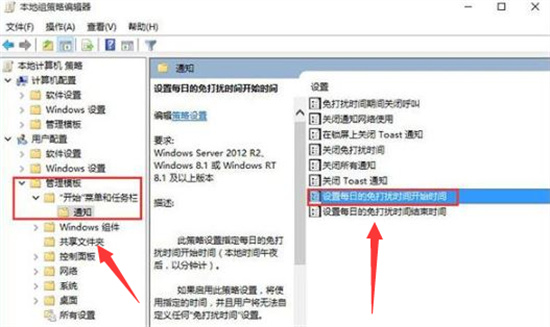
3、最后将窗口左上角的“已启用”勾选上,并设置免打扰的时间段,随后点击“确定”即可。
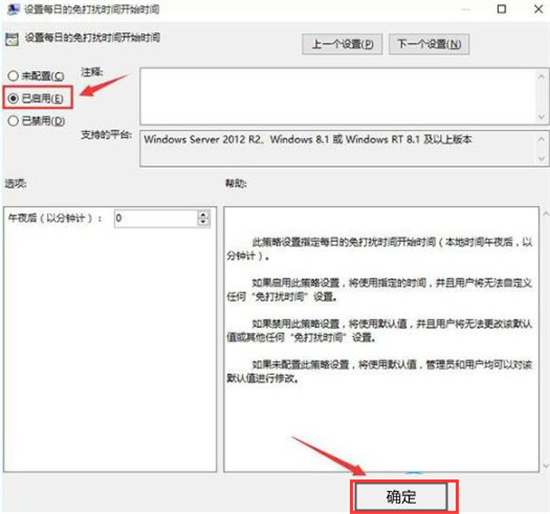
相关阅读 win10显卡显示该设备有问题已停止运行怎么办 win10显卡显示该设备有问题已停止运行解决方法 win10系统桌面经常自动刷新怎么回事 win10系统桌面经常自动刷新解决方法 win10声音变得很闷怎么调 win10声音变得很闷解决方法 win10无法修改用户名怎么办 win10无法修改用户名解决方法 win10系统wifi不能输入怎么办 win10系统wifi不能输入解决方法 win10系统待机后无法唤醒固态硬盘怎么解决 win10系统待机后无法唤醒固态硬盘解决方法介绍 win10右击桌面一直卡顿转圈怎么办 win10右击桌面一直卡顿转圈解决方法 win10无法打开启动配置数据存储怎么办 win10无法打开启动配置数据存储解决方法 win10控制面板打开后出现错误怎么办 win10控制面板打开后出现错误解决方法 win10蓝牙关闭之后打不开怎么办 win10蓝牙关闭之后打不开解决方法
热门文章
 win10双屏独立显示一个玩游戏,一个看视频方法
win10双屏独立显示一个玩游戏,一个看视频方法
 Win10电视直播软件推荐:Hello, TV使用教程技巧
Win10电视直播软件推荐:Hello, TV使用教程技巧
 win10packages文件夹可以删除吗 win10packages文件夹怎么删除
win10packages文件夹可以删除吗 win10packages文件夹怎么删除
 win10怎么设置系统默认编码为utf-8 win10设置系统默认编码为utf-8方法介绍
win10怎么设置系统默认编码为utf-8 win10设置系统默认编码为utf-8方法介绍
最新文章
人气排行